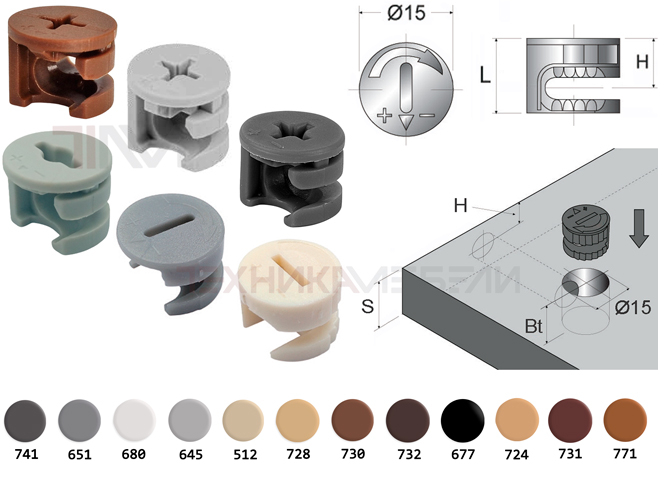Ошибка 0xc000009a при запуске приложения в Windows 10 означает STATUS_INSUFFICIENT_RESOURCES, что указывает на нехватку ресурсов для запуска приложения. Эта ошибка может быть вызвана нехваткой оперативной памяти (RAM), повреждением системных файлов, конфликтом с другим программным обеспечением или проблемами с виртуальной памятью.
Вот несколько способов исправить ошибку 0xc000009a:
1. Перезагрузите компьютер:
Как и для многих других ошибок, перезагрузка компьютера – это первое и часто самое простое решение.
2. Закройте ненужные приложения:
Убедитесь, что у вас не запущено слишком много приложений, использующих большое количество ресурсов. Закройте все ненужные программы, особенно те, которые активно используют оперативную память (например, игры, графические редакторы, видеоплееры).
3. Увеличьте размер файла подкачки (виртуальной памяти):
Windows использует файл подкачки как дополнительную оперативную память, когда физической памяти не хватает.
- Нажмите клавиши Windows + I, чтобы открыть приложение “Параметры”. В поле поиска введите “Дополнительные параметры системы” и выберите “Просмотр дополнительных параметров системы”. В окне “Свойства системы” перейдите на вкладку “Дополнительно”. В разделе “Быстродействие” нажмите кнопку “Параметры”. В окне “Параметры быстродействия” перейдите на вкладку “Дополнительно”. В разделе “Виртуальная память” нажмите кнопку “Изменить”. Снимите флажок “Автоматически управлять размером файла подкачки для всех дисков”. Выберите диск, на котором установлена Windows (обычно диск C:). Установите переключатель “Указать размер”. В полях “Исходный размер (МБ)” и “Максимальный размер (МБ)” укажите значение, равное 1,5-2 размерам вашей оперативной памяти (например, если у вас 8 ГБ оперативной памяти, укажите 12288-16384 МБ). Нажмите “ОК” во всех окнах и перезагрузите компьютер.
4. Проверьте оперативную память (RAM) на наличие ошибок:
Проблемы с оперативной памятью могут вызывать ошибку 0xc000009a. (Как это сделать, описано в предыдущих ответах)
5. Запустите приложение от имени администратора:
Недостаточные права доступа могут быть причиной ошибки.
- Щелкните правой кнопкой мыши по значку приложения и выберите “Запуск от имени администратора”.
6. Переустановите приложение:
Поврежденные файлы приложения могут вызывать ошибку.
- Полностью удалите приложение. Скачайте последнюю версию приложения с официального сайта. Установите приложение снова.
7. Проверьте совместимость:
- Щелкните правой кнопкой мыши по значку приложения и выберите “Свойства”. Перейдите на вкладку “Совместимость”. Установите флажок “Запускать эту программу в режиме совместимости с:” и выберите более старую версию Windows. Нажмите “Применить” и “ОК”.
8. Обновите драйверы видеокарты:
Устаревшие или поврежденные драйверы видеокарты могут вызывать проблемы с графикой и стабильностью работы приложений.
- Установите последние версии драйверов с сайта производителя вашей видеокарты (Nvidia или AMD). (Как это сделать, описано в предыдущих ответах)
9. Проверьте системные файлы на наличие повреждений:
- Откройте командную строку от имени администратора. Введите команду sfc /scannow и нажмите Enter. Дождитесь завершения сканирования. Если будут обнаружены повреждения, система попытается их исправить. Перезагрузите компьютер.
10. Выполните чистую загрузку Windows:
Это поможет определить, не вызывает ли проблему какое-либо стороннее программное обеспечение. (Как это сделать, описано в предыдущих ответах)
11. Отключите DEP (Data Execution Prevention) для приложения (только для опытных пользователей, с осторожностью!):
DEP – это функция безопасности, которая помогает предотвратить выполнение вредоносного кода. Однако, в некоторых случаях DEP может блокировать запуск легитимных приложений.
- Предупреждение: Отключение DEP может снизить безопасность вашей системы. Делайте это только если вы уверены, что приложение безопасно. Измените настройки DEP: Нажмите клавиши Windows + I, чтобы открыть приложение “Параметры”. В поле поиска введите “Дополнительные параметры системы” и выберите “Просмотр дополнительных параметров системы”. В окне “Свойства системы” перейдите на вкладку “Дополнительно”. В разделе “Быстродействие” нажмите кнопку “Параметры”. В окне “Параметры быстродействия” перейдите на вкладку “Предотвращение выполнения данных”. Выберите переключатель “Включить DEP только для основных программ и служб Windows” (рекомендуется) или “Включить DEP для всех программ и служб, кроме выбранных ниже” (если вы хотите отключить DEP только для конкретного приложения). Если вы выбрали второй вариант, нажмите кнопку “Добавить” и выберите исполняемый файл приложения, для которого вы хотите отключить DEP. Нажмите “Применить” и “ОК” во всех окнах и перезагрузите компьютер.
12. Проверьте жесткий диск на наличие ошибок:
- Откройте командную строку от имени администратора. Введите команду chkdsk /f /r C: и нажмите Enter. (Замените C: на букву диска, который хотите проверить). Вам будет предложено запланировать проверку диска при следующей перезагрузке. Введите Y и нажмите Enter. Перезагрузите компьютер.
13. Запустите проверку на вирусы и вредоносное ПО:
Некоторые вирусы и вредоносное ПО могут использовать ресурсы компьютера и вызывать ошибку 0xc000009a.
14. Переустановите Windows (как крайняя мера):
Если ни один из вышеперечисленных способов не помог, возможно, проблема связана с серьезным повреждением операционной системы. В этом случае вам может потребоваться переустановить Windows. Перед переустановкой обязательно сделайте резервную копию всех важных данных!
Рекомендации:
- Начинайте с самых простых решений (перезагрузка, закрытие приложений, увеличение файла подкачки). Выполняйте действия последовательно. После каждого изменения перезагружайте компьютер. Создайте резервную копию важных данных перед внесением каких-либо изменений в систему. Если вы не уверены в своих силах, лучше обратиться к специалисту.
Исправление ошибки 0xc000009a может потребовать терпения и экспериментов. Удачи!